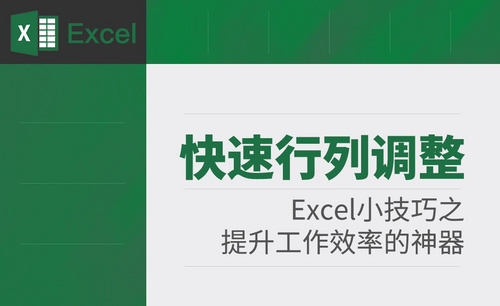excel换行如何操作
发布时间:2021年04月15日 14:04
我们在使用办公软件的时候,经常要对文字进行行列的调整,根据要求,分行分明细的做一些说明或者阐述,无论是word还是Excel都离不开换行操作,在word文档中简单一个回车键点击就能够实现随意换行。但是,在excel里并不能像在word文档里的操作那么简单。如果你是一个经常使用办公软件的人,应该深有体会吧。
那我们如何实现excel换行呢?下边我们一起学习一下。
1、我们可以设置单元格格式,里边有自动换行的对齐设置。
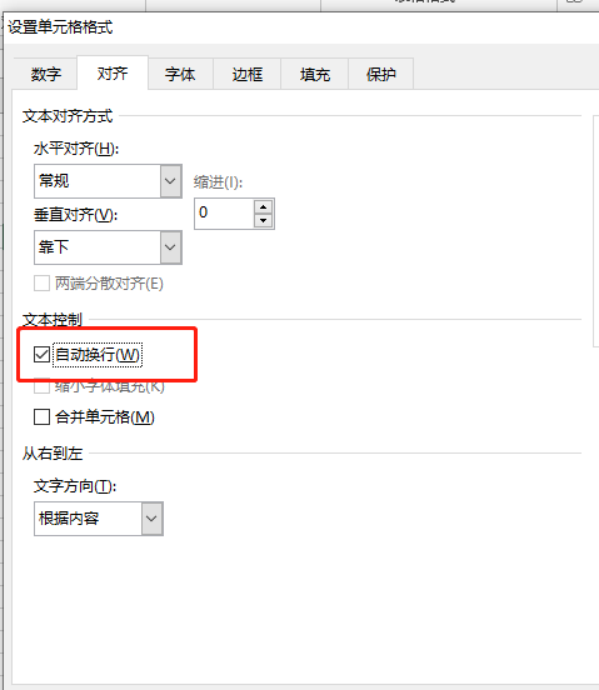
2、但是如果想实现自由换行,单靠设置是无法完成的。上述方法只会根据单元格大小调整,并不会根据你的需要随意换行。那我们怎么操作呢?下边我们看一看快捷键。
首先我们先了解一下常用的回车键Enter键,在Excel表格中我们点击它会有什么变化呢?
我们首先打开一个Excel工作表,在第一行我们输入几个字符,溢出第一个单元格。我们点击回车键之后,直接跳转到第二行单元格,并没有像word里一样将文字换行。
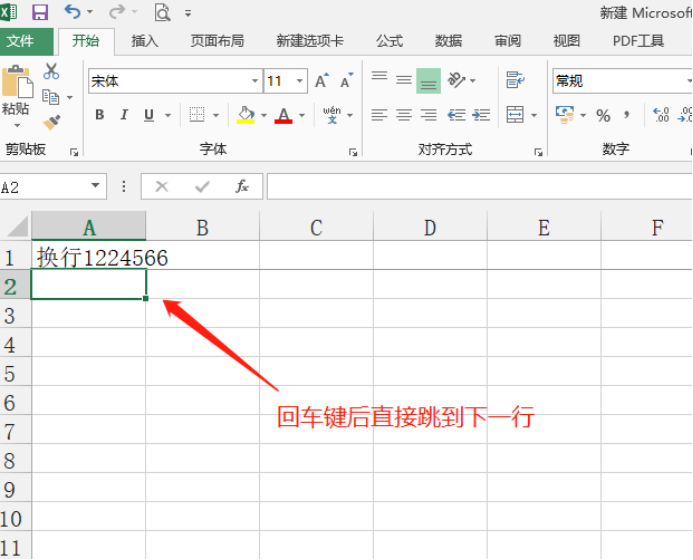
那是因为我们在Excel选项中做了如下设置:
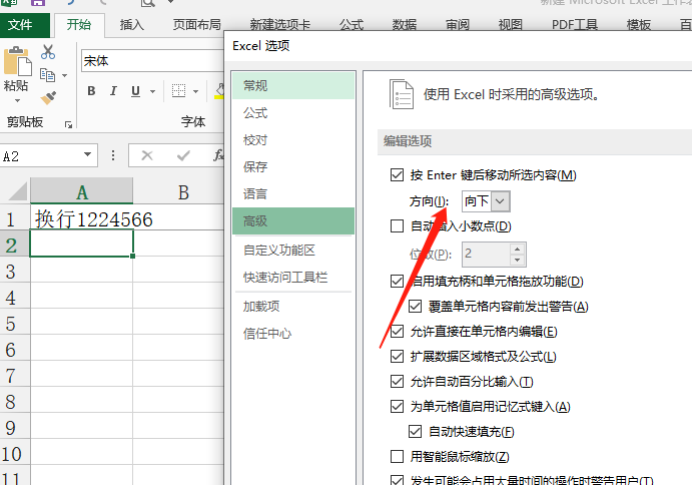
其实,Excel换行快捷键是按住ALT的同时再按Enter键就可以了,在word中换行只需一个回车即可,但是在Excel中就行不通。
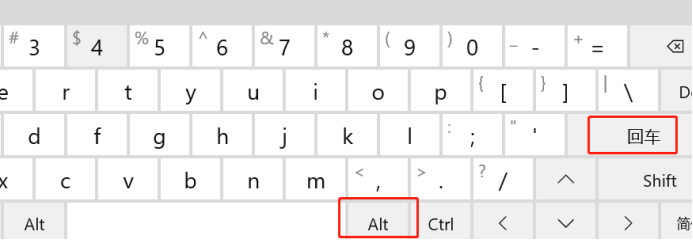
下边请看操作结果如下:
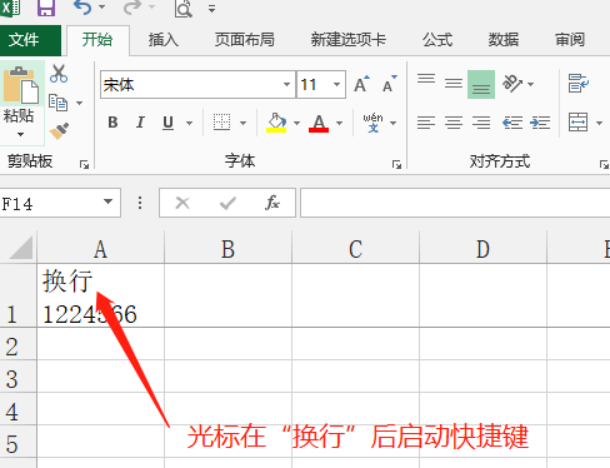
Excel换行的两种方法就讲解到这里,你学会了吗?一定要多多练习,熟记于心!
本篇文章使用以下硬件型号:联想小新Air15;系统版本:win10;软件版本:Microsoft Office 2013。